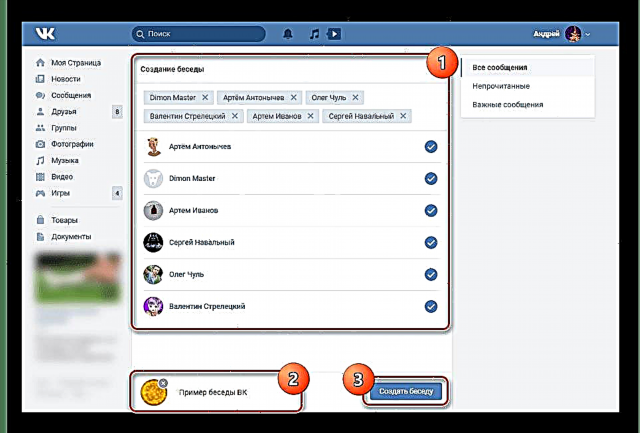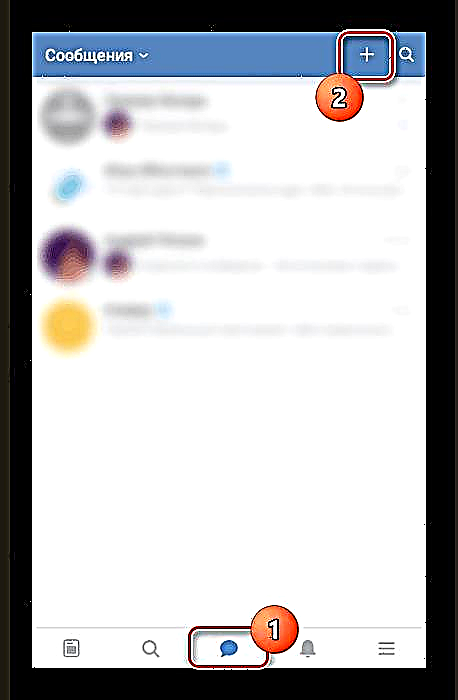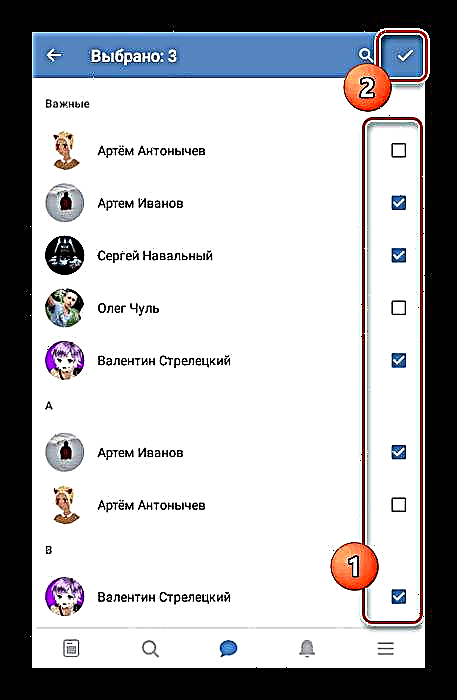Razgovori na društvenoj mreži VKontakte omogućuju velikom broju ljudi da razgovaraju u jednom zajedničkom chatu sa svim standardnim značajkama ovog resursa. U okviru ovog članka opisat ćemo postupak pozivanja novih korisnika na razgovor, kako tokom njegovog stvaranja tako i nakon njega.
Pozovite ljude na razgovor VK
U obje donje opcije možete pozvati osobu u dvije faze kroz standardne značajke društvene mreže. U ovom slučaju, u početku samo autor neće odlučiti koga će pozvati, ali on može dati tu privilegiju svim sudionicima. Izuzetak u ovom slučaju bit će moguć samo u odnosu na ljude koje je određeni sudionik u multichat pozvao.
1. metod: Veb lokacija
Potpuna verzija zgodna je po tome što svaka kontrola ima alat koji vam omogućuje da razumijete svrhu funkcije. Zbog toga postupak pozivanja korisnika na razgovor neće predstavljati problem čak ni neiskusnim korisnicima. Jedini važan aspekt ovdje je poziv najmanje dvoje ljudi da formiraju razgovor, a ne običan dijalog.
1. korak: Kreirajte
- Otvorite web stranicu VKontakte i idite na stranicu kroz glavni izbornik Poruke. Ovdje, u gornjem desnom uglu glavne jedinice, pritisnite tipku "+".
- Nakon toga, na predstavljeni popis korisnika stavite markere pored dvije ili više točaka. Svaka označena osoba postat će punopravan sudionik u kreiranom razgovoru, što, zapravo, rješava problem.
- U polju "Unesite ime razgovora" navedite željeno ime za ovaj više dijalog. Ako je potrebno, možete odabrati i sliku, a zatim pritisnite dugme Kreirajte razgovor.
Napomena: Sva podešavanja koja postavite u budućnosti se mogu izmijeniti.
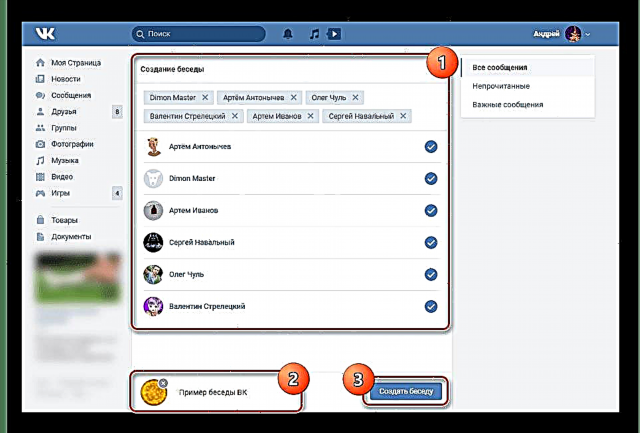
Sada će se otvoriti glavni prozor kreiranog chata, u koji će sljedeći ljudi biti pozvani. Imajte na umu da ni ova opcija ni sljedeće ne dopuštaju da u razgovor dodate one koji nisu na vašoj listi Prijatelji.
Pročitajte još: Kako da napravite razgovor od nekoliko ljudi VK


2. korak: pozivnica
- Ako ste već stvorili razgovor i trebate dodati nove korisnike, to možete učiniti pomoću odgovarajuće funkcije. Otvorite stranicu Poruke i odaberite željeni multi-dijalog.
- Na gornjem oknu zadržite pokazivač iznad gumba "… " i odaberite s liste "Dodaj sagovornike". Funkcija će biti dostupna samo ako ima dovoljno slobodnih mjesta u chatu, ograničenih na 250 korisnika.
- Analogno stadiju stvaranja novog više dijaloga, na stranici koja se otvara, označite VKontakte prijatelje koje želite da pozovete. Nakon pritiska na dugme "Dodaj sagovornike" u chatu će se pojaviti odgovarajuća obavijest, a korisnik će imati pristup historiji poruka.



Budite oprezni jer nakon dodavanja korisnika koji dobrovoljno napusti razgovor postane nedostupan za drugu pozivnicu. Jedini način vraćanja osobe moguć je samo njegovim odgovarajućim postupcima.
Pročitajte i: Kako napustiti razgovor sa VK
2. način: Mobilna aplikacija
Proces pozivanja sagovornika na razgovor putem službene mobilne aplikacije VKontakte praktično se ne razlikuje od sličnog postupka na web mjestu. Glavna razlika je sučelje za stvaranje chata i pozivanje ljudi, što može uzrokovati zbrku.
1. korak: Kreirajte
- Pomoću navigacijske trake otvorite odjeljak sa popisom dijaloga i kliknite "+" u gornjem desnom uglu ekrana. Ako već imate multi-dijalog, prijeđite na sljedeći korak.
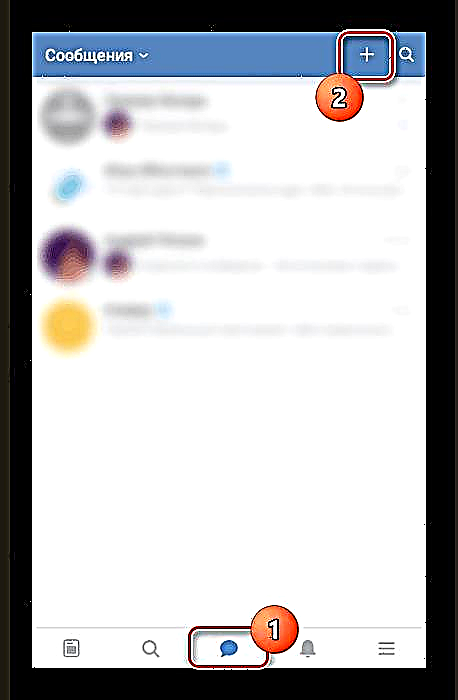
Na padajućem popisu odaberite stavku Kreirajte razgovor.
- Sada potvrdite okvir pored svake osobe koju pozovete. Da biste dovršili proces stvaranja i istovremeno pozvali ljude, upotrijebite ikonu s kvačicom u kutu zaslona.
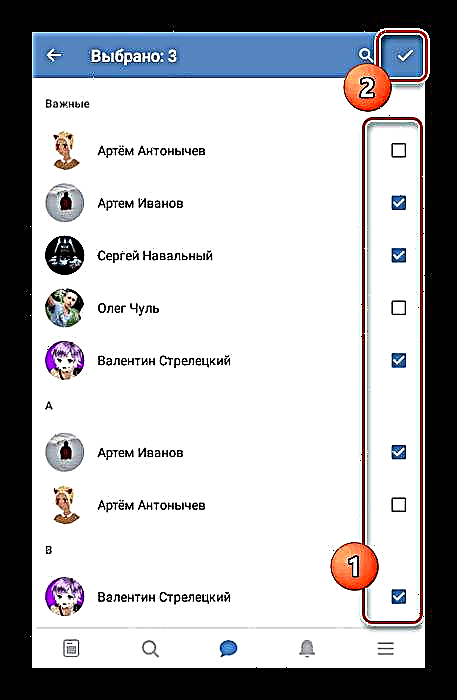
Kao i u prethodnoj verziji, mogu se dodati samo članovi liste prijatelja.

2. korak: pozivnica
- Otvorite dijalošku stranicu i pređite na željeni razgovor. Za uspješan poziv ne mora biti više od 250 ljudi.
- Na stranici s poviješću poruka kliknite na područje s imenom chata i odaberite s padajućeg popisa "Informacije o razgovoru".
- Unutar bloka "Članovi" dodirnite dugme Dodaj člana. Možete odmah biti sigurni da nema ograničenja u pozivanju novih ljudi.
- Na isti način kao u slučaju s pozivom tijekom kreiranja multi-dijaloškog okvira, odaberite ljude koji vas zanimaju s liste koju pružate otključavanjem. Nakon toga, za potvrdu, dodirnite ikonu u gornjem desnom uglu.




Bez obzira na opciju, svaka pozvana osoba može se isključiti na vaš zahtjev kao stvaralac. Međutim, ako niste, zbog ograničenja mogućnosti upravljanja chatom, iznimka i često pozivnica postaju nemogući.
Pročitajte još: Isključivanje ljudi iz VK razgovora
Zaključak
Pokušali smo razmotriti sve standardne načine pozivanja VK korisnika na razgovor, bez obzira na verziju web stranice koja se koristi. Ovaj postupak ne bi trebao stvarati dodatna pitanja ili probleme. U isto vrijeme, uvijek nam se možete obratiti u komentarima ispod radi pojašnjenja određenih aspekata.